Создавая сайт, важно не только публиковать качественный контент, но и начать привлекать на его страницы целевой трафик. Сервис Subscribe.ru это быстрый способ для увеличения трафика, возможность активизировать посещаемость сайта.
На сайте представлено много групп по различным темам и, соответственно, огромное количество участников. Опубликованные здесь анонсы увидят тысячи посетителей и зайти на сайт, стать подписчиками и постоянными читателями сайта.
Подробнее изучите способы продвижения вашего сайта, которые предоставляет сервис Subscribe.ru. В статье рассмотрим, как правильно опубликовать анонс со ссылкой на статью своего блога в Subscribe, а также методы продвижения статьи.
Как правильно писать анонс на Subscribe.ru: обзор сервиса, публикация анонсов
Информационный канал Subscribe.ru - это одна из крупнейших новостных площадок в Интернете.
Пользователям предоставляется возможность организации e-mail-рассылок, на которые могут подписаться другие пользователи сервиса. Анонсы, размещенные в тематических и своих группах на информационном канале, эффективно влияют на раскрутку сайтов.
В результате регулярного и качественного использования ресурсов Subscribe.ru большее количество людей увидят статью и появится трафик с Subscribe.ru. Рассмотрим главные услуги Subscribe, предоставляемые зарегистрированным веб-мастерам.
Регистрация на сервисе
Чтобы начать работать на Subscribe, надо зарегистрироваться. Регистрация на сервисе самая обычная. Просто переходите на сайт, в правом верхнем углу нажимаете на аватарку (1), выбираете раздел «Регистрация» (2), заполняете в форме регистрации необходимые данные:
- E-mail, свою электронную почту.
- Читаете условия использования сайта, ставите галочку напротив слова «Я ознакомился и согласен с условиями».
- Далее, ставите еще одну галочку перед словом «Я даю согласие на обработку персональных данных».
Когда все установили, нажимаете кнопку «Готово». После этого, к вам на почтовый ящик придет письмо с кодом активации аккаунта. Достаточно перейти по ссылке, чтобы аккаунт на Subscribe активировался. Находите раздел "Войти".
Заполняете анкету о себе: имя, выбираете ник (необходимо для создания рассылок и групп), вводите e-mail и пароль, подтверждаете введенные данные через свой e-mail и входите в свой аккаунт.
Личный кабинет
После регистрации в личном кабинете, нажмите на аватарку и в меню выберите настройки и разделы. В разделе "Мой профиль" откроется страница "Редактирование личной страницы". Заполняете анкету, вставляете фото размером 100 х 100, вес не более 5 mb. Фото загрузится в анкету, в аватарку, автор анонсов.
В разделе "Мои подписки" размещена вся информация по управлению подпиской и рассылками. Раздел “Мои группы” отражает сведения обо всех группах и темах с которыми работаете. В закладке "Друзья" будет собрана лента из выпусков рассылок, на которые подписаны ваши друзья и люди, которые вам интересны.
Отмечайте понравившиеся материалы в разделе "Мои подборки", здесь их всегда будет просто найти. Все разделы надо использовать в работе. Для успешной работы рекомендуется систематически размещать анонсы в тематических группах, что повышает рейтинг и позволяет статьям быстрее продвигаться.
Использование тематических групп
После входа на сайт Сабскрайб под своим логином и паролем, слева на главной странице отобразится меню: сверху три полоски, ниже перечислены группы по темам (3). Приступаем к выбору тематических групп, в которых будете делать публикации анонсов статей. Для этого, нажмите ссылку «Группы» (1).
В правой колонке сайта а личном кабинете появится список “Группы”. Просмотрите все группы и выберете по интересующей тематике и с наивысшим количеством участников, выставив нужный фильтр: по популярности, по активности или по дате открытия (2).
Стоит внимательно пересмотреть каталог групп и найти более активные группы, в которых можно будет успешно размещать анонсы своих статей. Зарегистрируйтесь в выбранных группах. Таких групп в вашем списке может быть сколько угодно.
Нажимаем на название группы и заходим в нее. Группы бывают открытыми и закрытыми. В любом случае, для того, чтобы познакомиться с правилами группы, нажимаем “Вступить” и изучаем информацию о группе.
В группе видим количество участников, дату последнего размещения анонса, разделы группы. Если все устраивает, то вставляем свою новую тему.
Написание и публикация анонсов
По мере наполнения сайта новыми статьями, делайте анонсы этих статей. Анонсы надо писать правильно и публиковать, после индексации поисковиками, иначе, можно лишиться авторства части статьи (то есть самого анонса), потерять процент уникальности и статья не попадет в топ.
Создавая привлекающий внимание читателей групп анонс, можете рассчитывать на то, что на ваш сайт будут регулярно переходить новые посетители, чтобы прочитать статью целиком. Некоторые условия создания и размещения анонса для успешной работы:
- публикация анонса после индексации статьи;
- название темы привлекательное, можно с ключом;
- анонс уникальный, а не отрывок из статьи;
- в анонсе надо использовать ключевые слова поискового запроса, по которому продвигаете статью;
- в анонс разместить картинку;
- описание должно быть интересным и увлекательным, заканчиваться интригующе;
- лучше писать анонсы в несколько групп, но отличающиеся по содержанию, 2-3 группы для одного.
Участвуя в тематических группах, старайтесь чаще комментировать чужие анонсы, это также будет поднимать ваш рейтинг участника.
Если решения о вступлении в группу принято и все устраивает, нажимайте “Создать новую тему”. Откроется форма редактора для публикации анонса. Вначале, вставляем название анонса, а ниже скопированный текст анонса. Курсор устанавливаем в верхнем углу экрана (1) и на клавиатуре, на английском шрифте нажимаем "Ctrl" и"V". Текст анонса устанавливается.
Внизу текста, с новой строки пишем “ Читать далее…”, устанавливаем позицию расположения (2) "посередине". Затем, на панеле вверху нажимаем значок "+", в открывшемся окне выбираем и нажимаем "Ссылка"(3) и заносим ссылку на статью в блоге, по ней пользователи зайдут на ваш сайт и прочтут ее.
Для этого, устанавливаем курсор мыши перед первым словом анонса, на панеле вверху нажимаем значок "+", в открывшемся окне выбираем и нажимаем выбираем значок "Изображение" (4), указываем адрес, размеры (250) и (100), параметры расположения картинки, "по левому краю". Картинка установится. Нажать внизу кнопку "Опубликовать".
Статья отправляется на модерацию, модераторы оставляют за собой право публикации статьи. В группах, обычно, модерируют первоначальные анонсы, а после 5-10 размещенных вами анонсов, модерацию могут отменить и анонсы сразу попадают в ленту группы. Причины на отказ в публикации могут быть у каждого модератора разные. Можно задать вопрос о судьбе своей статьи модератору в личном сообщении.
Создание группы
Параллельно с публикацией анонсов в тематических группах, можно зарегистрировать группу своей тематики. Для начала, в личном кабинете кликаете по ссылке «Создать группу» и заполняете поля формы: название, текст, картинки для группы и первой темы. Без этого на модерацию группу не примут.
Группы не пройдут модерацию, если они не соответствуют правилам сервиса, в частности:
- если в них содержится коммерческая или рекламная информация;
- название или описание состоит из бессмысленного набора символов;
- описание группы набрано с ошибками и/или заглавными буквами;
- у группы неприличная эмблема;
- в названии или описании используется ненормативная лексика.
Рекомендовано обозначить название группы (до 100 символов), описание группы (от 50 до 700 символов), эмблема группы (200x100 px, .png).
Вид группы:
- Открытая: кто угодно, пожелав присоединиться, становится участником.
- Вступление по предмодерации: чтобы присоединиться к группе нужно подать заявку, которую рассматривают администраторы группы.
- Закрытая: страницы группы не будут видны извне. К группе присоединяются те, кого пригласит администратор.
Обозначаем условия модерации анонсов: модерировать все новые темы, модерировать первые темы нового автора, не модерировать темы вообще. После создания группы вы также систематически наполняете ее анонсами своих проиндексированных статей и администрируете анонсы, желающих публиковаться в вашей группе.
Собственная бесплатная рассылка на Subscribe
Собственная рассылка дает возможность размещать ссылку через анонсы на свой сайт, и таким образом, привлекать целевых посетителей к себе на страницы. Главная цель рассылки — первоначальный набор подписной базы своих подписчиков.
Каталог рассылок:
- Автомобили;
- Туризм;
- Мир женщины;
- Бизнес и карьера;
- Экономика и финансы;
- Hi-Tech;
- Компьютеры и интернет;
- Спорт;
- Прогноз погоды;
- Новости и СМИ;
- Страны и Регионы;
- Общество;
- Дом и семья;
- Культура, стиль жизни.
Для создания своей рассылки заходим на Subscribe.ru или в разделе "Мои рассылки" нажимаем кнопку «Создать рассылку». Предварительно, ознакомившись с правилами ведения рассылок данной категории, определяемся к какой теме в каталоге относится ваша рассылка. Название и описание будущей рассылки, ключевые слова обдумываем заранее.
- "Бронзовые рассылки" самые простые, к ним не предъявляется особых требований, но при этом они и не анонсируются.
- "Серебряные рассылки" должны отвечать повышенным требованиям, но при этом они анонсируются, попадают в основной Каталог и участвуют в программах продвижения.
- "Золотые рассылки" являются "лучшими из лучших" и продвигаются еще интенсивнее. Работа над статусом рассылок это дело будущего и при желании информацию можно найти на сервисе Subscribe.
Открываем страницу "Бесплатная рассылка" и заполняем поля, предложенные формой "Настройки", которые заранее тщательно продумали. В конце ставим галочку, что согласны с правилами. Если все заполнено корректно, то появится информация, что рассылка создана и на электронный адрес почты придет письмо с реквизитами регистрации рассылки.
Она появится в каталоге новостных рассылок и станет доступна для подписки примерно в течение часа. На адрес будет выслано письмо с подробными инструкциями о дальнейших действиях, внимательно его прочитайте и сохраните.
Переходим на страницу "Ведущим рассылок" и создаем рассылку по созданной теме. Устанавливаем собственное оформление рассылки. В левой колонке выбираем раздел "Шаблоны оформления" и задаем необходимые параметры, нажимаем "Готово".
Чтобы сделать первый выпуск рассылки, в разделе "Выпуски" выбираем "В HTML редакторе", открываем редактор и создаем содержание рассылки: номер выпуска, дата и время, адрес сайта, адрес автора, текст.
Сабскрайб позволяет использовать теги:
- тег <b></b> устанавливает жирное начертание шрифта;
- тег <i></i> устанавливает курсивное начертание шрифта;
- тег <li></li> определяет отдельный элемент списка, внешние теги (<ul>, <ol>) устанавливают тип списка — маркированный или нумерованный <ul> <li> </li> </ul> , <ol> <li> </li> </ol> ;
- теги заголовков <h1></h1> (от 1 до 6) HTML предлагает шесть заголовков разного уровня.
Внизу нажимаем "Показать как будет выглядеть письмо", исправляем ошибки. Далее, выбираем вид отправки: сейчас, с задержкой, с конкретной датой и т.д. Нажимаем кнопку "Отправить". Если все требования были соблюдены, рассылка будет создана и готова к работе. О том, как создать рассылку рекомендую видео из You Tube.
После создания, рассылка получает статус «Бронзовой». Сейчас мы разбираем первоначальные шаги по созданию рассылок. Рассылки этой категории не анонсируются на Subscribe.ru и в рассылке "Новости Subscribe.ru", на них не распространяется система поощрений, они не участвуют в общем рейтинге рассылок.
Находятся не в соответствующем тематическом разделе Каталога, а в отдельном, созданном специально для них, они имеют меньшую квоту на размер письма и частоту выхода, о них не узнать через робота управления подпиской по почте.
Это значит, что теперь вы имеете на Subscribe.Ru рассылку самой простейшей категории - для начинающих. Если вас это устраивает, то продолжайте выпускать рассылку. Ну, это совсем себя не уважать. Как можно быстрее переводите ее в категорию «Серебряной».
Для этого, берем со своего сайта три старые, уже проиндексированные статьи, составляем по ним три анонса, и размещаем в своей рассылке. Затем, устанавливаем на своем сайте форму подписки и счетчик подписчиков (обязательное требование).
Алгоритм действия: на странице авторов устанавливаем нужную рассылку, в разделе "Управление" выбираем "Изменить категорию рассылки", в открывшемся окне выбираем категорию рассылки "Серебряная" и нажимаем на "Получить код формы подписки".
Открывается новое окно, кликаем на кнопку "Подписаться" у понравившейся вам формы и откроется окно с заказанной формой и с кодом рассылки, который надо вставить в настройку виджетов сайта. Форма рассылки установится на сайт.
Рассылка попадает в основной каталог, где ее увидят больше посетителей сервиса. А вам остается только систематически наполнять свою рассылку анонсами статей, тем самым привлекать посетителей сервиса на свой сайт. Советую посмотреть видео о создании «Серебряная рассылки" на You Tube.
Раскрутка сайта с Subscribe
Раскрутка сайта с Subscribe.ru это отличный способ привлечь посетителей и клиентов на свой Интернет ресурс. Мероприятия по продвижению вынуждены проводить и новички и опытные веб- мастера сайтов. Результаты просмотров на Subscribe очень не плохие.
Если предположить, что у вас групп будет несколько, а некоторые блогеры имеют для рассылки 20-30 групп, то после публикации нового анонса сайт будет регулярно, прирастать новыми посетителями. Посещаемость сайта увеличится бесплатно в 2-2,5 раза.
Рассылки это отличный, причем, бесплатный способ рассказать подписчикам этих групп о выходе новой статьи, так как информация о вашем анонсе подписчик получит в почтовом ящике. Не забывайте при раскрутке ваших сайтов и блогов про сервис Subscribe.ru.
До встречи в следующем десятом шаге "Эффективное продвижение сайта в социальных сетях".

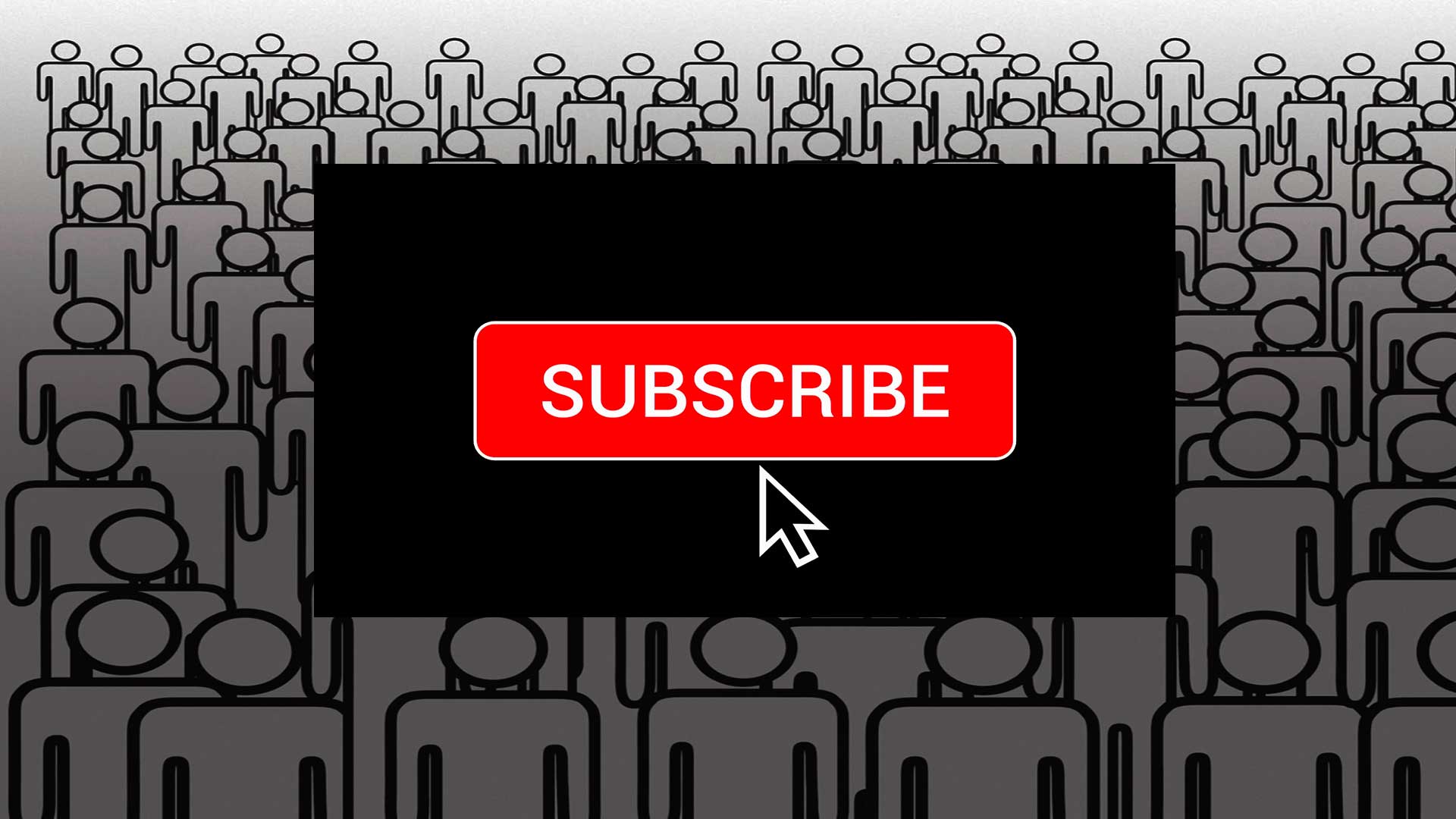
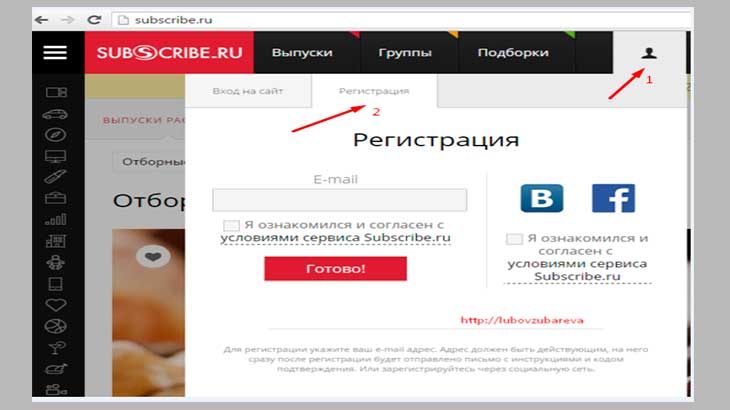


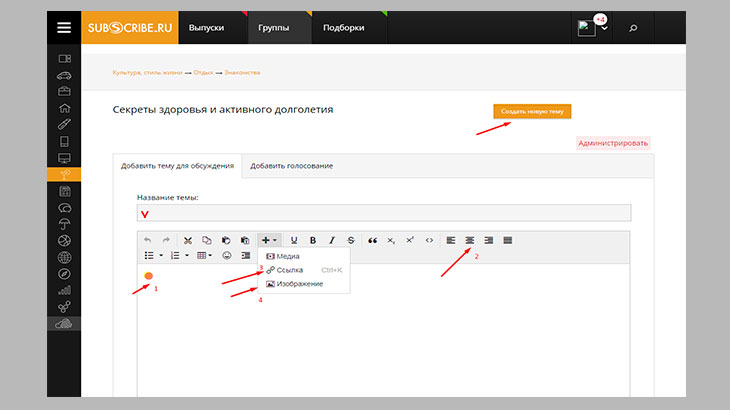

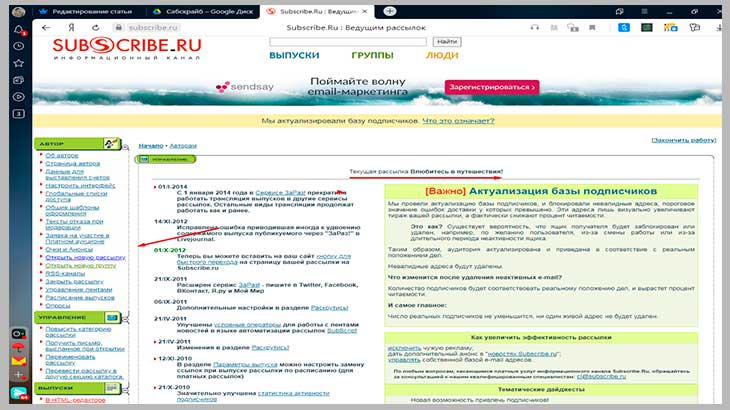
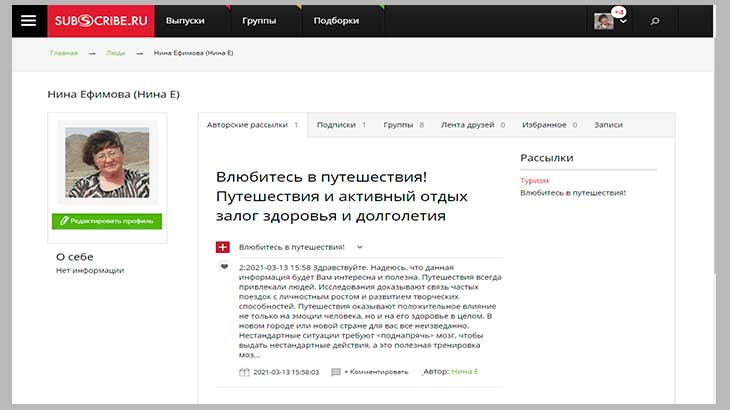
Оставить комментарий